Раздел: Документация
0 ... 42 43 44 45 46 47 48 ... 105 Параметр Ширина (Width) задает ширину абзаца для нового или выделенного текста. Параметр Поворот (Rotation) задает угол поворота для нового или выделенного текста в текущих единицах измерения углов. Параметр Межстрочный интервал (Line Spacing) определяет межстрочное расстояте для текстовых объектов. Для параметра Межстрочный интервал (Line Spacing) доступны два режима: Минимум (At Least) и Точно (Exactly). Режим Минимум (AtLeas() автоматически настраивает строки текста, основываясь на высоте самого большого символа в строке. Когда выбран режим Минимум (At Least), между строками текста с более высокими символами добавляется промежуток. Режим Точно (Exactly) задает одинаковый межстрочный интервал для всех строк текста. Межстрочный интервал базируется на высоте текста объекта или стиле текста. fПрименение режима Точно (Exact) параметра Межстрочный интервал (Line Spacing) рекомендуется при использовании команды МТЕКСТ (МТЕХТ) для создания таблицы. После ввода необходимых параметров укажите противоположный угол ограничивающего прямоугольника, и программа AutoCAD отобразит панель инструментов Формат тен ста (Text Formatting) (Рис. 5.10), линейку и ограничивающий прямоугольник (Рис. 5.11) для создания текстовых объектов. ЗнА1боли,16о №3. Редактирование текста Команда ДИАЛРЕД (DDEDIT) позволяет редактировать текст и атрибуты. Атрибут - это информационный текст, ассоциированный с блоком. Чтобы отредактировать текст, можно вызвать команду ДИАЛРЕД (DDEDIT) из панели инструментов Текст (Text), ка< показано на Рис. 5,18. Ниже приведена последовательность приглашений программы AutoCAD при выполнении команды ДИАЛРЕД (DDEDIT). Команда: ДИАЛРЕД (нажмите клавишу ;Е"м) Выберите объект-пояснение или [Отменить]: (выберите текст или определение атрибута или выберите одну из доступных команд в контекстном меню) Если выбрать текст, созданный с помощью команды МТЕКСТ (МТЕХТ), программа AutoCAD отображает панель инструментов Формат текста (Text Formatting) (Рис. 5,10), линейку и ограничивающий прямоугольник (Рис. 5.11) для редактирования текстового объекта. Внесите необходимые изменения в текст и щелкните мышью на кнопке ОК на панели инструментов Формат текста (Text Formatting), чтобы сохранить изменения. Если выбрать строку текста, созданную с использованием команды ДТЕКСТ (DTEXT). программа AutoCAD отобразит текстовый курсор в выбранном текстовом объекте  Рис. 5.18. Вызов команды ДИАЛРЕД (DDEDIT) из панели инструментов Текст (Text) Внесите необходимые изменения и щелкните мышью на свободном месте области рисования, чтобы сохранить изменения. Программа AutoCAD продолжает отображать приглашения для выбора новой строки текста для редактирования. Чтобы отменить последнее изменение текста, можно выбрать параметр о. Для завершения последовательности команд введите пустой ответ (наЖМИТе КЛаВИШу Enter)) Знл1соли,*«£о №¥. Поиск и замена текста Команда НАЙТИ (FIND), вызываемая на Рис. 5.19, используется для поиска строки указанного текста и ее замены другой строкой указанного текста. 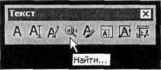 Рис. 5.J9. Вызов команды Найти (FIND) из панели инструментов Текст (Text) При вызове команды НАЙТИ (FIND) программа AutoCAD отображает диалог Поиск и замена (Find and Replace) (Рис. 5.20). Поиск и замена £тргжа для поиск а: ГДйлдсть поиска Весь [.- i-- 11 Заменить на; Параметры... Результаты поиска; 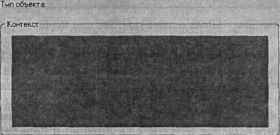 i i все ЗакрытьСправка Рис. 5.20. Диалог Поиск и замена (Find and Replace), вызванный из панели инструментов Текст (Text) В поле ввода Строка для поиска (Find text string) введите строку, которую желаете найти. В поле ввода Заменить на (Replace with) введите новую строку. Щелкните мышью на кнопке Найти (Find), и в области Контекст (Context) группы элементов управления Результаты поиска (Search Results) диалога Поиск и замена (Find and Replace) появится экземпляр заменяемой строки. Щелкните мышью на кнопке Заменить (Replace), чтобы заменить данный экземпляр строки строкой, введенной в поле ввода Заменить на (Replace with). Чтобы пропустить данный экземпляр, не заменяя его, щелкните мышью на кнопке Найти (Find). Чтобы заменить все экземпляры стрс-ки, введенной в поле ввода Строка для поиска (Find text string), щелкните мышью на кнопке Заменить все (Replace All). В открывающемся списке Область поиска (Search in) можно указать программе AutoCAD, где выполнять поиск заменяемой строки; на всем рисунке или в текущей выборке. Щелчок Выбрать объекты (Select Objects) вернет управление в окно pv- мышью на кнопке сования для выбора текстовых объектов. После этого программа AutoCAD выполнит поис< заменяемой строки. Щелчок мышью на кнопке Параметры (Options) приведет к открытию диалога Параметры поиска и замены (Find and Replace Options) (Рис. 5.21). j Параметры поиска и замены 0© О кватываемые э лвменты - 0 размерные тексты 01»сты [мТеист, ДТекст, Текст! Е Текст в таблицах W] q писания гнперссылок 0 Сиперссылки 0читьыгь регистр 11 Слово целиком Отмена Справка Рис. 5.21. Диалог Параметры поиска и замены (Find and Replace Options) Группа элементов управления Охватываемые элементы (Include) диалога Параметрь поиска и замены (Find and Replace Options) позволяет выбрать тип текста, учитываемого при поиске. Дополнительными категориями учитываемого текста являются Значения атрибутов блоков (Block Attribute Value), Размерные тексты (Dimensior Annotation Text), Тексты МТекст, ДТекст, Текст (Text (Mtext and Dtext)), Текст в таблицах (Table Text), Описания гиперссылок (Hyperlink Description) и Гиперссылки (Hyperlink). Установленный флажок Учитывать регистр (Match case) предписывает программе AutoCAD включать только те строки текста, регистр которых совпадает с регистром указанной строки текста для поиска. Установленный флажок Слово целиком (Find whole words only) указывает программе AutoCAD включать только слова, целиком совпадающие с указанной строкой текста. 0 ... 42 43 44 45 46 47 48 ... 105
|
